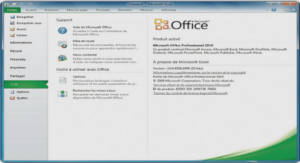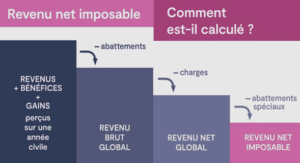………..
Insérer du texte (zone de texte)
1. Sélectionner le texte auquel on veut appliquer une taille ou un type de caractère différents
2. Pour sélectionner la zone de texte (pour la déplacer par exemple), cliquer sur sa bordure
3. En cliquant avec la touche droite sur la bordure, on peut sélectionner le « Format de la zone de texte » et ainsi choisir le type te la taille de la bordure et les options de remplissage
4. Le bouton vert situé au-dessus de la zone permet d’effectuer une rotation de la zone de texte (cliquer sur le bouton, maintenir la touche enfoncée et tourner …)
Insérer une image
1. On peut redimensionner l’image en glissant avec les poignées de chaque coin (les autres vont déformer l’image)
2. Le point vert situé au-dessus de l’image permet d’effectuer une rotation de la zone de texte (cliquer sur le bouton, maintenir la touche enfoncée et tourner …)
Pour créer le diaporama sur le dahu … (2)
Personnaliser l’animation
Choisir le volet « Personnaliser l’animation » dans le Volet Office (à droite) … en passant par la petite flèche noire (sommet du volet)
Remarques :
On peut afficher le volet d’exploration en passant par le menu « Affichage » + « Volet Office »
1. Sélectionner une image ou une zone de texte (ou une portion/ligne d’une zone de texte) sur la diapositive courante.
2. Cliquer sur le bouton « Ajouter un effet » au sommet du volet de droite pour choisir l’effet escompté.
3. La liste des différents effets apparaît au-dessus … En sélectionnant un effet, on peut déterminer son déclenchement (par clic, automatiquement, ou après un certain temps)
4. On peut réorganiser les différentes animations de la même diapositive en les déplaçant (flèches situées au bas du volet)